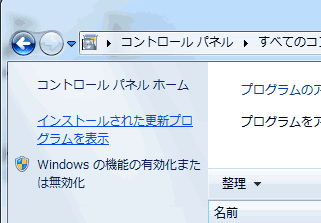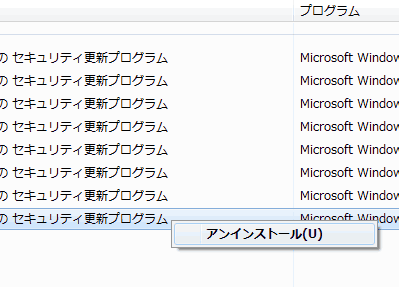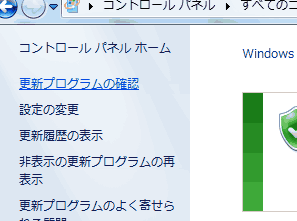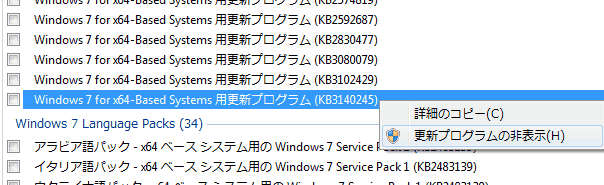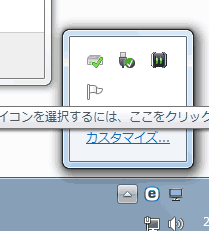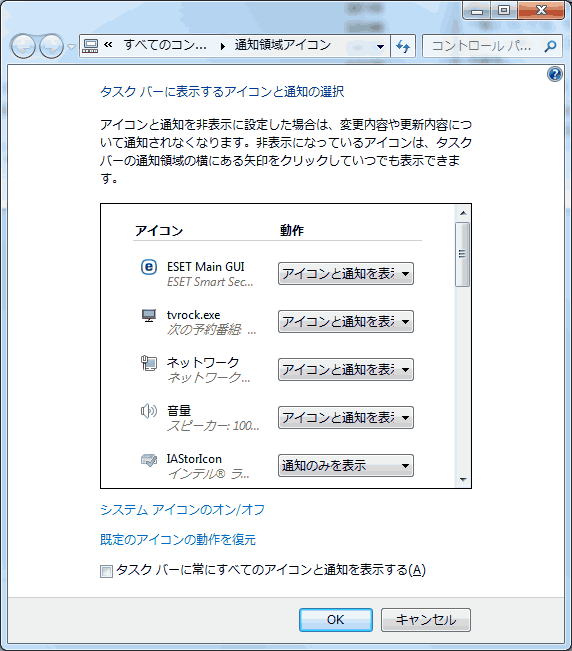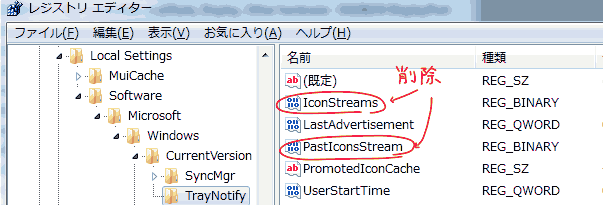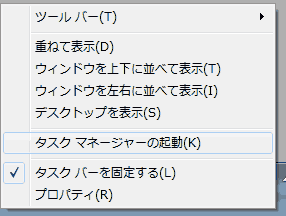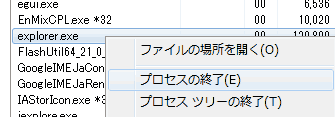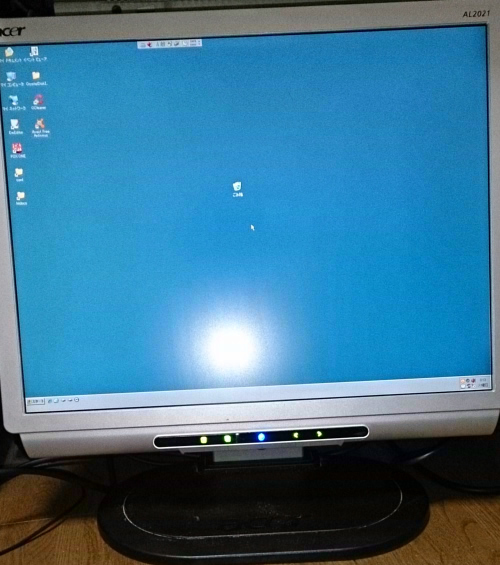音質はまぁ諦めるとして、以前から初音ミクProject DIVA X収録のryoさん作曲『罪の名前』の
エディットモードでのみ聴けるフルバージョンをパソコンに取り込みたいと思っていたんだけども
VITAから出力できるのはイヤホンジャックしかなくて、パソコン側もそれだとLINE入力するしか無くて
アナログ→アナログでしか録音できないから、いくらVITAのイヤホンジャックはまだ品質よくても所詮アナログなので出力は劣化
更に録音側はSE-200PCI LTDのLINE入力といえどやはりアナログ且つ、取り込み時の音量次第でもいくらでも劣化するので
ある程度納得いく音質での録音は時間かけないと難しそうなので二の足踏んでました。
ゲームに収録されてる楽曲は圧縮されてるから取り込みの音質気にしても仕方がないって言うツッコミは無しだ!
元々圧縮されてるなら更に劣化での録音じゃ目も当てれないでしょ。
という訳で、最初はVITA TVまで考えてたけど、そこまで金かけるならCD待ったほうがいいので
他の方法は無いかと模索した結果、次に挙がった候補はVITAのクレードル。
こいつも結局出力はイヤホンジャックなので、むしろクレードル経由する分劣化するのでパス。
残った手段無いのか思ったら、そいやVITAにはBluetoothついてること思い出して
こいつに音声出力のプロファイルがあれば外部のスピーカーに出力できるわけで、
結果パソコンにどうにか認識させれれば録音できるんじゃねって思いついた。
結果、VITAにはBTヘッドセットプロファイル、外部Bluetoothスピーカーへの出力プロファイルや、
他の機器からのVITA内メディアファイル再生操作用のリモコンプロファイルがある事が分かったので
(他にもキーボード用プロファイル等もあるけど使わないから関係ない)
後はパソコンにBluetoothを実装するだけ。
で、元々ウチにはSkype使用時にワイヤレスでヘッドセットを使いたかったのでUSBのBluetoothアダプタを昔購入しており
その時は実際Skypeで使ってみたらノイズだらけで話しにならなかったので、それ以降全く使ってないBluetoothアダプタを
今回数年ぶりに復活することに。
続きは追記に